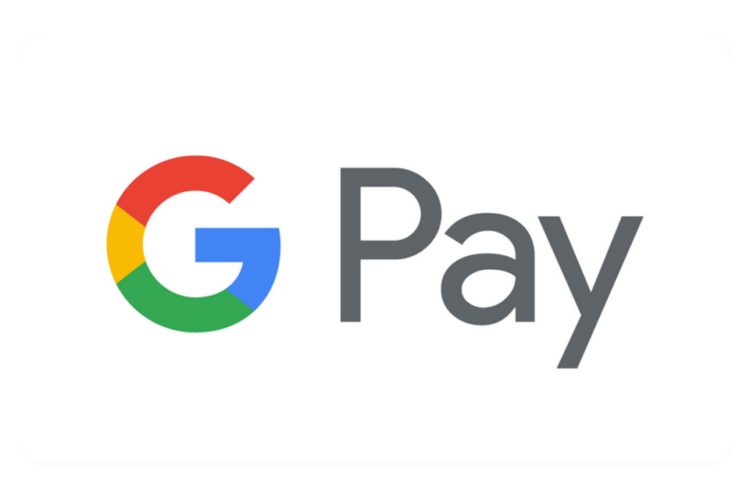Mengapa saya tidak bisa memasukkan alamat rumah atau kantor saya di Google…

Catatan: Dalam topik berikutnya yang akan Anda baca, Anda akan mempelajari tentang: Mengapa saya tidak bisa memasukkan alamat rumah atau kantor saya di Google…
Google Maps adalah aplikasi pemetaan paling populer di dunia dan memiliki banyak informasi peta dan fitur navigasi yang nyaman. Anda mungkin telah memperhatikan bahwa Anda telah menetapkan alamat rumah dan kantor Anda secara otomatis. Bagi kebanyakan orang, penggunaan umum berlaku untuk situs-situs ini.
Untuk beberapa, bagaimanapun, itu tidak menandai tempat yang tepat. Misalnya, jam kerja Anda mungkin aneh atau bekerja dari rumah. Bahkan bisa ditarik. Cara mengelola label alamat rumah/kantor Google Map.
Tidak dapat memasukkan alamat
Alasan utama mengapa Anda tidak dapat mengatur pekerjaan/rumah Anda adalah sederhana. Aplikasi atau layanan Google apa pun yang Anda miliki bekerja di bawah naungan Akun Google Anda. Anda mungkin telah masuk secara permanen di sebagian besar perangkat Anda, tetapi saat ini mungkin tidak. Misalnya, Anda mungkin memiliki perangkat baru.
Jika Anda tidak masuk ke Akun Google, Anda tidak akan dapat menemukan atau mengonfigurasi alamat rumah/kantor Anda. Ini karena Google tidak memiliki akun untuk melampirkan alamat. Jika Anda tidak dapat menemukan, mengonfigurasi, mengedit, atau menghapus alamat rumah atau kantor Anda di Google Maps, kemungkinan Anda tidak masuk dengan Akun Google Anda.

Masukkan alamat rumah/kantor Anda
Jika Google tidak mengonfigurasi pekerjaan dan alamat Anda secara otomatis, Anda dapat melakukannya sendiri. Untungnya, berjalan-jalan di taman untuk memperhatikan tempat-tempat ini. Tentu saja, opsi ini tersedia di seluruh platform. Di sini kami tunjukkan cara mengonfigurasi alamat rumah dan bekerja di Google Maps.
Smartphone / tablet
Menyetel alamat rumah atau kantor berfungsi kurang lebih sama untuk pengguna Android dan iOS. Pertama, Anda perlu membuka aplikasi Google Maps. Lalu arahkan ke dedak di layar utama aplikasi. Lalu pilih Pelabelan tab. Sekarang pilih seseorang Halaman rumah atau Dalam pekerjaan dan masukkan alamat yang sesuai.
Jika Anda atau Google sebelumnya telah mengonfigurasi alamat rumah atau kantor, Anda dapat mengubahnya kapan saja. Di Google Maps, Google dedak pilih opsi Pelabelan tab lagi. Anda akan melihat opsi Rumah/Kerja yang dibuat sebelumnya. Di samping keduanya, Anda akan melihat ikon tiga titik. Sentuh ikon lalu pilih Sunting Memulai//Mengedit pekerjaan. Sekarang Anda hanya perlu menghapus alamat penyiapan, mengubahnya, dan mengonfirmasi.
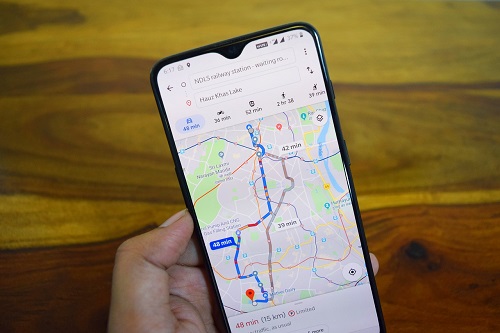
Anda mungkin ingin menghapus alamat rumah atau kantor Anda sepenuhnya. Beberapa orang menyukai privasi mereka, sementara yang lain tidak menginginkan informasi ini ada di aplikasi. Kembali ke tab Pemberian Tag dan klik ikon tiga titik di samping Mulai atau Bekerja Lagi. Pilih dari menu ini Hapus rumah atau Batalkan pekerjaan.
komputer
Buka browser di komputer Anda dan buka Google Maps. Peta lokasi Anda saat ini harus terbuka. Arahkan ke sudut kiri atas layar ke ikon tiga garis horizontal dan klik di atasnya. Menu samping terbuka. Pilih sekarang Lokasimu keluar dari daftar Menu pop-up baru akan terbuka. Jika tidak dicentang secara otomatis, klik Pelabelan tab. Pilih sekarang Halaman rumah atau Dalam pekerjaanmasukkan alamat Anda dan pilih Menyimpan.
Jika sebelumnya Anda telah mengonfigurasi alamat ini, Anda hanya akan mencari “Halaman rumah“HAI”Dalam pekerjaanDi kotak pencarian Google Maps. Di menu drop-down Anda akan melihat alamat yang dipilih. Gulir dan tekan sunting di sebelah kanan pintu masuk. Masukkan alamat baru Anda dan pilih Menyimpan.
Untuk menghapus alamat rumah atau kantor Anda dari Google Maps, klik Pelabelan tab lagi dan tekan X di sebelah alamat rumah atau kantor Anda.
Cara menempatkan alamat rumah dan kantor yang sama
Dengan semua yang ada di Internet, dari file dokumen hingga permainan video, Anda memiliki beberapa tempat untuk bekerja. Saat ini, bekerja dari rumah adalah konsep sehari-hari. Bukan hanya ketika Anda tidak bisa pergi ke kantor. Beberapa orang bekerja dari rumah secara permanen.
Jadi Anda bisa mengerti bagaimana ini bisa sedikit membingungkan untuk Google Maps. Terlebih lagi jika Anda sering menempuh rute tertentu. Ini dapat menyebabkan Google secara otomatis menyiapkan pasar yang mirip dengan alamat kantor Anda.
Atau, Anda bisa pergi ke rumah orang tua Anda setiap hari. Itu akan membuat Google menandai rumah orang tua Anda sebagai tempat kerja Anda.
Tapi Google harus melihat bekerja dari rumah sebagai peluang, bukan? Namun sayangnya, Google Maps tidak memungkinkan Anda untuk menyimpan alamat rumah dan kantor. Jika Anda mencoba menyetel alamat kantor ke alamat rumah, Anda akan menghapus alamat rumah dan sebaliknya.
Metode alternatif
Untungnya, ada metode alternatif. Metode ini tidak menyediakan fitur baru yang menarik untuk tabel tersebut, namun Google akan berhenti meminta Anda untuk mengonfigurasi alamat rumah/kantor Anda.
Untuk menyetel alamat rumah Anda sebagai alamat kantor, navigasikan ke Pelabelan Tidak bisa. Lalu pilih Dalam pekerjaan. Gunakan ganti untuk memasukkan alamat rumah Anda Pilih di peta pilihan. Sekarang letakkan baterai di tempat rumah Anda dan pilih setuju.
Perhatikan bahwa perangkat Android memungkinkan opsi lokasi yang jauh lebih akurat. Ini karena orientasi baterai berubah saat Anda menggerakkan ponsel. Anda tidak dapat melakukannya di perangkat iOS.
Tetapkan alamat rumah dan kantor di Google Maps
Biasanya, menyiapkan, mengedit, dan menghapus alamat rumah/kantor Anda dari Google Maps adalah proses yang cukup mudah. Tetapi jika Anda bekerja dari rumah, Anda mungkin kesulitan melakukan perubahan ini.
Sudahkah Anda mengonfigurasi alamat rumah dan kantor dengan benar? Apa pendapat Anda tentang kurangnya opsi di Google Maps di bagian ini? Silakan kunjungi bagian komentar di bawah dan bagikan pemikiran Anda di Google Maps.